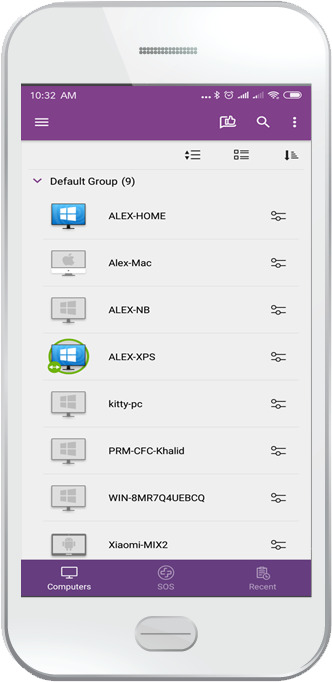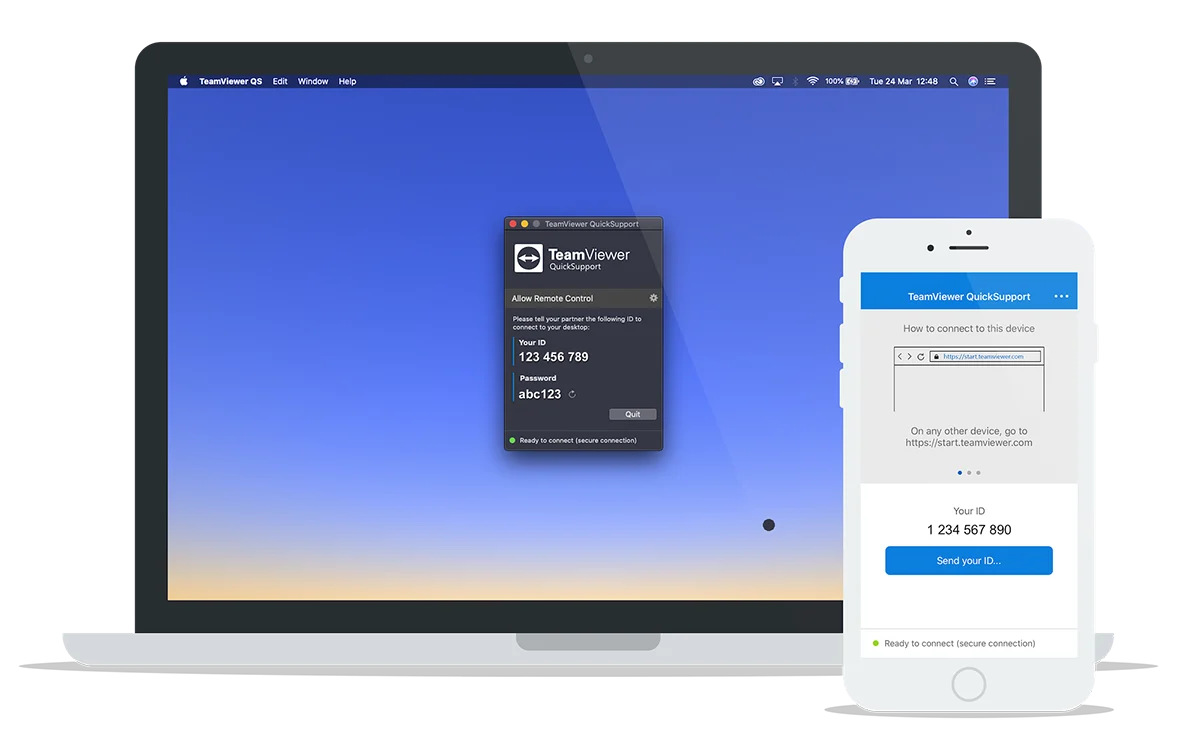So steuern Sie Android-Tablet aus der Ferne: Beste Optionen
Es gibt verschiedene Anwendungen, mit denen Sie ein Android-Tablet aus der Ferne über andere Geräte steuern können. In diesem Artikel stellen wir Ihnen die besten Methoden vor – inklusive Fernsteuerung über einen PC, ein iPhone oder ein Android-Smartphone.
Wie steuert man ein Android-Tablet vom PC aus?
Eine der besten Möglichkeiten zur Fernsteuerung eines Android-Tablets ist die Nutzung eines PCs mit Maus und Tastatur. Beim Zugriff von einem Windows-PC aus können Sie sogar Spiele auf dem Tablet über den Computer steuern. Dies funktioniert ganz einfach mit Fernzugriffssoftware.
Lösung 1: Remote-Support-Software
Fernsteuerungs-Apps ermöglichen es, ein Android-Tablet vom PC aus fernzusteuern. Viele dieser Tools funktionieren unter Windows, macOS und Linux und bieten oft mehr als nur Fernzugriff – z. B. Dateiübertragung oder Bildschirmfreigabe.
Hier einige empfehlenswerte Optionen:
1. AirDroid
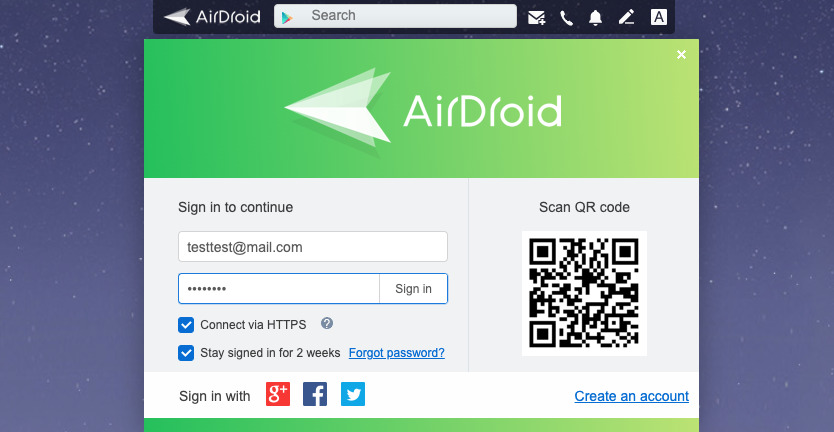
Quelle: https://web.airdroid.com/
AirDroid ist ein All-in-One-Tool zur Verwaltung von Android-Geräten. Es ermöglicht Bildschirmübertragung, Fernsteuerung, Dateiübertragung, SMS- und Benachrichtigungsverwaltung.
Preise:
Die kostenlose Version erlaubt monatlich bis zu 200 MB Fernsteuerung und maximal zwei Android-Geräte gleichzeitig. Die Premium-Version ist bereits ab 2,75 $ im Monat erhältlich.
2. BeyondTrust
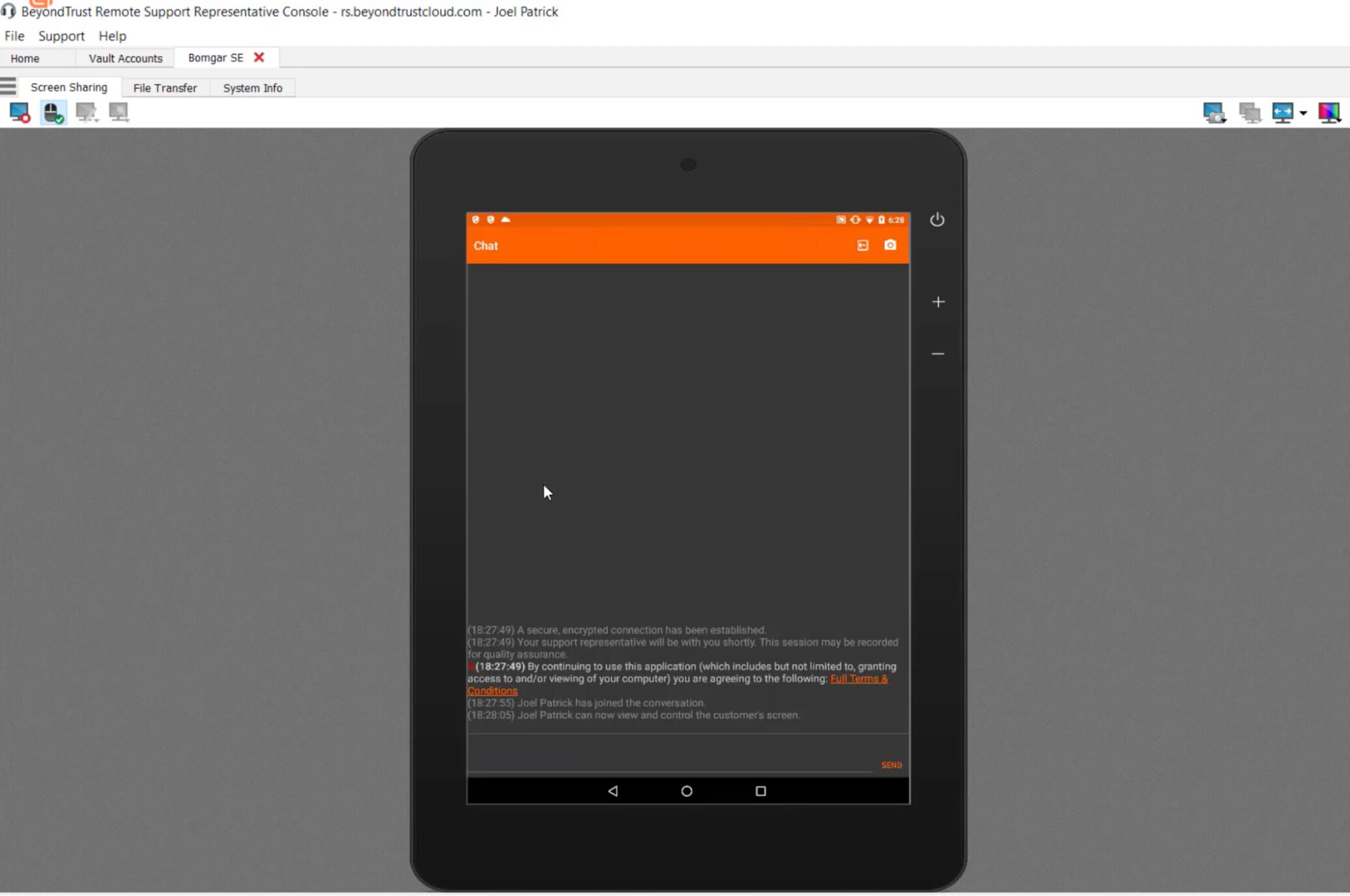
BeyondTrust bietet eine professionelle Remote-Support-Lösung mit erweitertem Sicherheitssystem. Besonders erwähnenswert ist die native Zwei-Faktor-Authentifizierung (2FA), die Benutzer vor jeder Sitzung identifiziert. Zu den Standardfunktionen gehören Bildschirmfreigabe, Anmerkungen, Kameraübertragung und Dateiaustausch.
Preise:
Die Software ist teurer als viele Alternativen: Der Einstiegspreis für das “Essential”-Paket beträgt 1.995 $ jährlich. Es richtet sich an kleine Teams und umfasst Fernsupport, unbeaufsichtigten Zugriff und 2FA.
3. Splashtop
Splashtop wirbt mit dem Slogan „Sicherer Fernzugriff leicht gemacht“. Ein Alleinstellungsmerkmal ist die Möglichkeit, Befehle gleichzeitig auf mehreren Computern auszuführen – dank der „1-to-Many“-Funktionen.
Preise:
Ab 5 $ pro Monat erhältlich (Business Access Solo Plan, für zwei Geräte). Unterstützung für Multi-Monitoring und Fernneustart gibt es ab 8,25 $ pro Nutzer/Monat.
4. TeamViewer QuickSupport
TeamViewer QuickSupport bietet schnellen technischen Support für Android-Geräte. Nach der Installation erhalten Sie eine Geräte-ID, die Sie an einen Support-Mitarbeiter, Freund oder Verwandten weitergeben können – dieser übernimmt dann die Fernsteuerung.
Preise:
Für 24 $ im Monat können Sie die Software auf bis zu drei Geräten mit einer Lizenz nutzen. Zu den Funktionen zählen Fernzugriff, Zwei-Faktor-Authentifizierung und detaillierte Zugriffsverwaltung.
So steuern Sie ein Android-Tablet vom PC aus:
-
Installieren Sie die Fernzugriffssoftware auf dem Android-Gerät, das Sie steuern möchten.
-
Installieren Sie die gleiche Software auch auf Ihrem Mac oder Windows-PC.
-
Registrieren Sie sich in der App und melden Sie sich auf beiden Geräten an.
-
Geben Sie auf dem PC den Code ein, der auf dem Android-Gerät angezeigt wird – das startet die Fernsteuerung.
-
Um die Sitzung zu beenden, schließen Sie einfach die App auf Ihrem PC.
Lösung 2: Videokommunikationsplattformen
Wenn Sie einem Freund oder Familienmitglied nur Anweisungen geben möchten und eine vollständige Fernsteuerung übertrieben erscheint, können Sie stattdessen Videokommunikationsplattformen verwenden. Diese Plattformen ermöglichen Online-Kommunikation per Sprache und Video – und ermöglichen auch Bildschirmfreigabe, was oft für gezielte Hilfe ausreicht. In Betracht kommen Plattformen wie Google Meet, Microsoft Teams, Zoom usw.
So können Sie ein Android-Tablet kostenlos aus der Ferne steuern:
-
Melden Sie sich bei Ihrer gewählten Videokommunikationsplattform an.
-
Teilen Sie den Besprechungslink mit Ihrem Freund.
-
Starten Sie die Bildschirmfreigabe. Suchen Sie das Monitorsymbol auf dem Bildschirm, wählen Sie es aus und klicken Sie auf „Bildschirm teilen“.
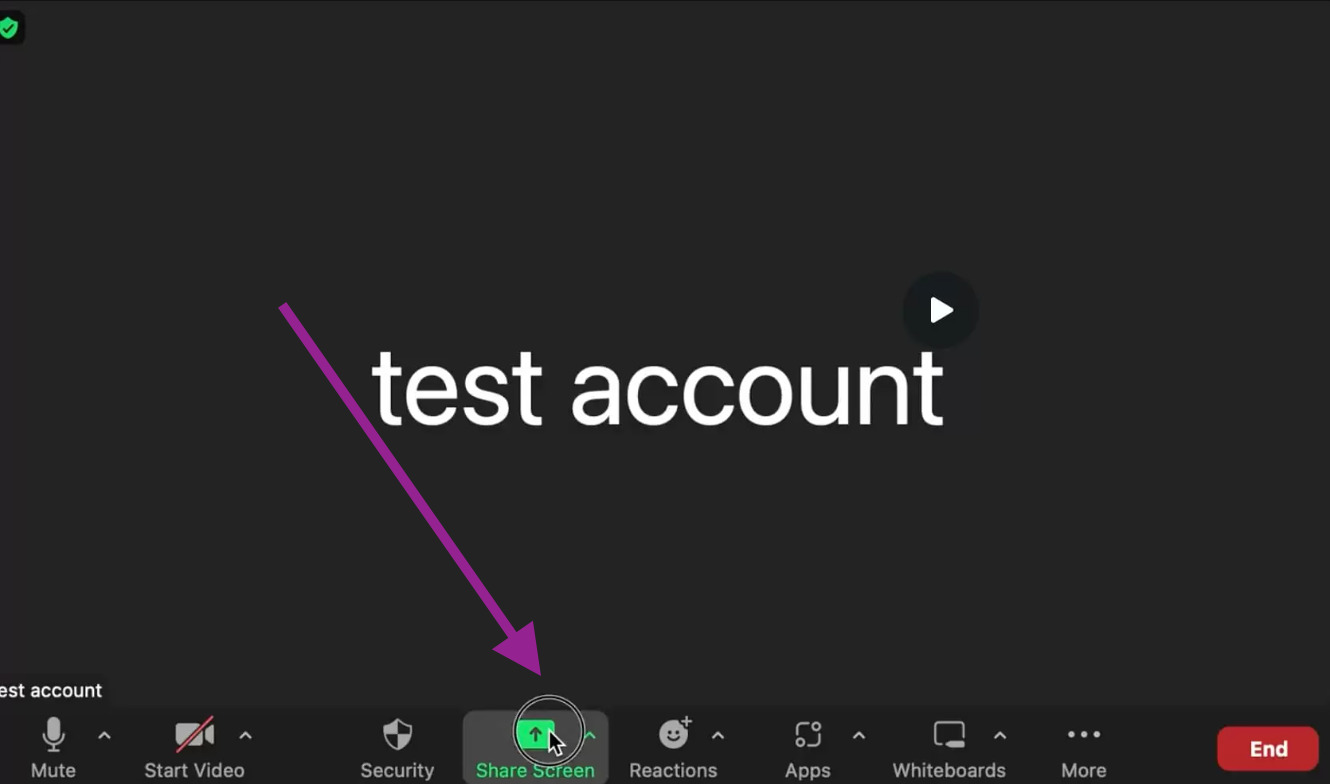
-
Wählen Sie während der Bildschirmfreigabe im Menü „Ansichtseinstellungen“ die Option „Fernsteuerung“, um anderen Teilnehmern die Steuerung Ihres Geräts zu ermöglichen.
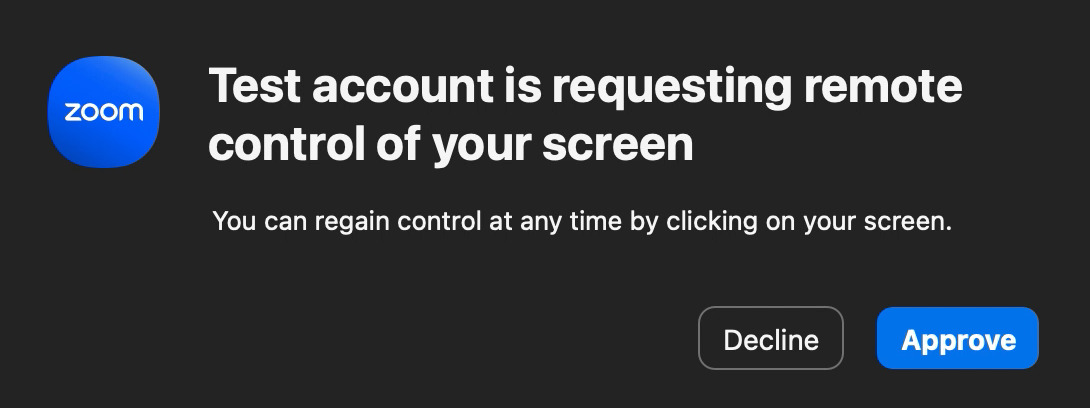
-
Um die Bildschirmfreigabe zu beenden, wählen Sie im Menü „Ansichtseinstellungen“ die Option „Fernsteuerung beenden“.
Wie man ein Android-Tablet von einem Android-Telefon aus fernsteuert
Wenn Sie keinen PC oder Mac zur Verfügung haben, müssen Sie sich keine Sorgen machen. Sie können Ihr Android-Tablet auch von einem anderen Smartphone aus steuern. Dazu verwenden Sie eine Kombination aus zwei Anwendungen: AirMirror und AirDroid.
Von einem Android-Telefon aus:
Sie können ein Android-Tablet mit einem Smartphone fernsteuern – mithilfe von Fernzugriffs-Tools wie AirMirror und AirDroid. Diese beiden Apps werden gemeinsam verwendet, um ein Android-Gerät von einem anderen aus fernzusteuern. AirMirror wird auf dem steuernden Gerät installiert, AirDroid auf dem zu steuernden Gerät. Neben der Fernsteuerung ermöglichen sie auch Dateiverwaltung und -übertragung.
So verwenden Sie AirDroid und AirMirror zur Fernsteuerung eines Android-Tablets von einem Android-Smartphone aus:
-
Installieren Sie zunächst AirMirror auf dem Smartphone, das Sie zur Steuerung Ihres Android-Geräts verwenden möchten.
-
Installieren Sie anschließend AirDroid auf dem Android-Gerät, das Sie fernsteuern möchten.
-
Melden Sie sich danach mit Ihren Zugangsdaten sowohl in der AirMirror- als auch in der AirDroid-App an.
-
Erteilen Sie dem „steuernden“ Gerät die Berechtigung vom „gesteuerten“ Gerät aus.
-
Starten Sie die Fernsteuerung Ihres Android-Geräts über AirMirror.
-
Um die Fernsteuerungssitzung zu beenden, beenden Sie einfach AirMirror auf dem „steuernden“ Gerät oder AirDroid auf dem „gesteuerten“ Gerät.
Wenn Sie nach diesen Schritten Probleme mit AirDroid haben, lesen Sie die Schnelltipps zur Fehlerbehebung oder zur Lösung von Problemen, wenn AirDroid nicht richtig funktioniert.
Wie man ein Android-Telefon vom iPhone aus fernsteuert
So gehen Sie vor:
-
Installieren Sie zunächst die AirDroid Personal App auf Ihrem Android-Tablet.
-
Melden Sie sich anschließend mit Ihren Zugangsdaten an.
-
Öffnen Sie auf Ihrem iPhone den Safari-Browser und rufen Sie die Website web.airdroid.com auf.
-
Melden Sie sich dort mit denselben Zugangsdaten im Web-Client an.
-
Wählen Sie im Web-Client die Option Fernsteuerung und dann das gewünschte verbundene Android-Gerät aus, das Sie fernsteuern möchten.
Die Lösung Parallels Access wurde aus der Liste der „Fernsupport-Software“ entfernt, da der Entwickler offiziell angekündigt hat, dass das Produkt nicht mehr unterstützt oder vertrieben wird: https://kb.parallels.com/130090.
Häufig gestellte Fragen
Ja, Sie können Ihr Android-Tablet von Ihrem iPhone aus steuern – mithilfe von Fernsteuerungstools wie AirDroid oder mit Videokommunikationsplattformen wie Zoom, Google Meet usw.
Um Ihr Android-Gerät von einem Mac aus zu steuern, können Sie Fernzugriffs-Apps wie AirDroid installieren. Gehen Sie wie folgt vor:
- Installieren Sie AirDroid Personal sowohl auf Ihrem Android-Gerät als auch auf Ihrem Mac.
- Registrieren Sie eine AirDroid-ID und melden Sie sich mit Ihren Zugangsdaten auf beiden Geräten an.
- Öffnen Sie die AirDroid-App auf Ihrem Mac, wählen Sie das verbundene Android-Gerät aus und klicken Sie auf die Option Fernsteuerung<.
Stellen Sie sicher, dass Sie die aktuelle Version der verwendeten Fernsteuerungssoftware installiert haben. Es kann auch sein, dass Sie der App keine ausreichenden Berechtigungen erteilt haben. Überprüfen Sie dies unter: Einstellungen > Apps > Berechtigungen